iso镜像,小猪教您iso系统镜像文件怎么安装
- 时间:2018年04月21日 11:00:46 来源:魔法猪系统重装大师官网 人气:3211
其实ISO文件相当于一盘光碟,装载光盘自然需要光驱了,而事实上没有光碟,只有一个虚拟光盘镜像,所以还需要虚拟一个光驱,用来加载这个光盘镜像。那么iso系统镜像文件怎么安装呢?下面,小编就来跟大家聊聊安装iso系统镜像文件的操作流程了。
现在在网上下载的系统,无论是XP系统还是win7系统,下载的文件都是ISO格式的。ISO格式即光盘文件,可以直接将ISO文件记录到光盘里面进行安装系统。那么这样的ISO文件是不是要记录到光盘里面才能安装系统呢?有些用户就显得束手无策,下面,小编给大家讲解安装iso系统镜像文件的操作方法。
iso系统镜像文件怎么安装
解压下载的ISO系统镜像文件。
找到保存ISO系统镜像文件的磁盘,右键点击ISO的虚拟光盘文件,在右键菜单中点击:WinRAR - 用WinRAR打开
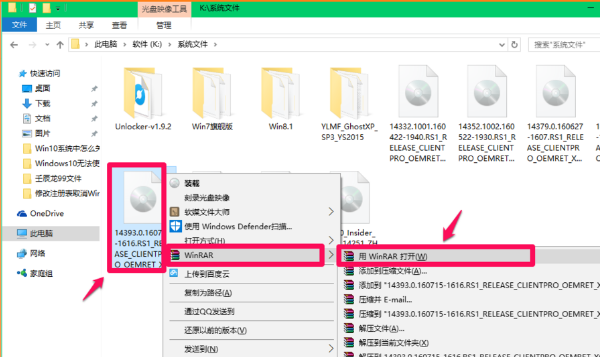
iso载图1
在打开的解压压缩文件窗口,点击【解压到】,在解压路径和选项窗口,确定解压后文件的保存路径后,点击:确定
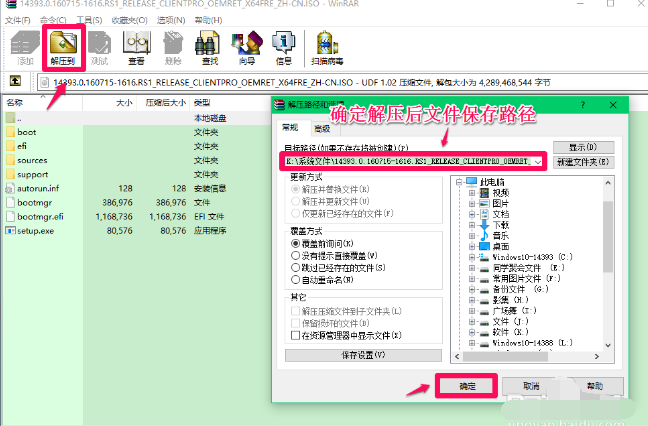
系统镜像载图2
压缩文件解压完成以后,找到保存文件的文件夹并点击打开,左键双击:setup.exe文件
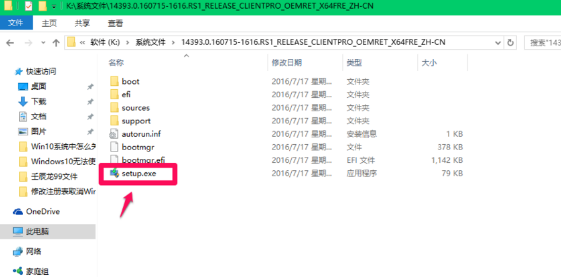
系统镜像载图3
打开一个Windows 安装程序,获取重要更新窗口,如果需要获取更新,便默认下载并安装更新,如果不需要获取更新,点击:不是现在,再点击:下一步(N)
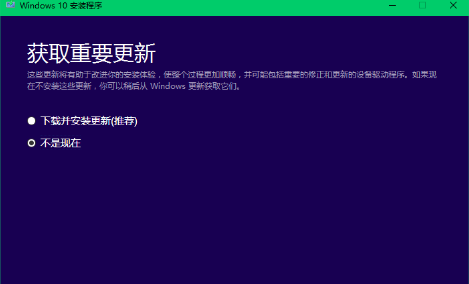
iso载图4
在Windows 安装程序 ,适用的声明和许可条款窗口,点击:接受(A)
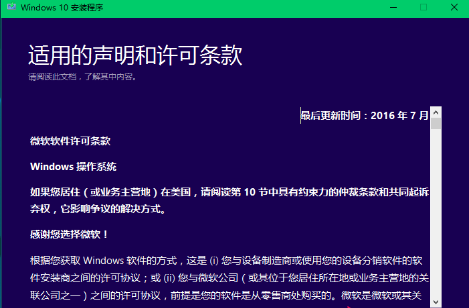
iso文件载图5
点击:安装(I)
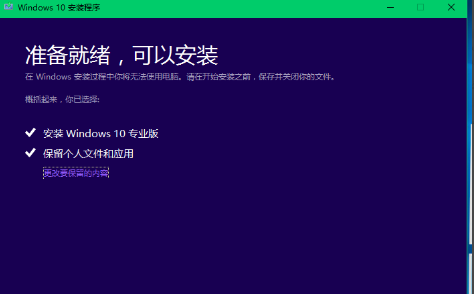
iso载图6
点击安装以后,开始安装Windows10系统,按照提示完成Windows10系统的安装。
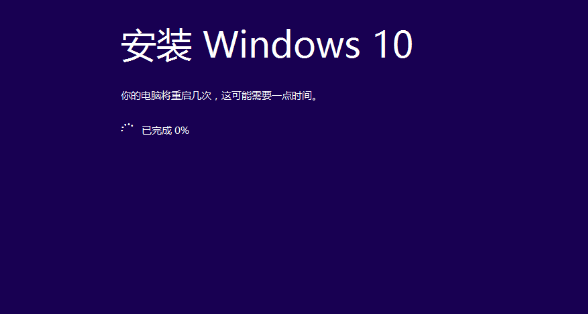
安装系统载图7
以上就是安装iso系统镜像文件的操作步骤。
iso文件,iso,安装系统,系统镜像








